word文档修改后怎样更新目录?我们在电子数码产品中,常常会遇到一些问题,比如word如何更新目录等问题,我们该怎么处理呢。现在让我们一起往下看吧,希望能帮你解决到相关问题。
word文档修改后怎样更新目录
在 Word 文档中,更新目录可以通过以下步骤来完成:
1. 确保文档中的标题和页码已经按照目录的格式设置好了。如果标题没有设置为标题样式,或者页码没有设置为页码样式,那么 Word 可能无法正确识别它们。
2. 将光标放在文档中的任意位置,然后点击“引用”选项卡。在这个选项卡中,你可以找到“目录”按钮。
3. 点击“目录”按钮后,你会看到一个下拉菜单。在这个菜单中,选择“更新目录”。
4. Word 会自动扫描文档,并更新目录中的内容。如果你在文档中添加、删除或移动了标题或页码,那么 Word 会自动更新目录,以反映这些更改。
5. 如果你需要手动更新目录,可以点击“更新目录”按钮。这将打开一个对话框,让你可以选择要更新的目录级别、页码格式和其他选项。
请注意,如果你对文档进行了大幅度的更改,例如添加或删除了大量的内容或标题,那么手动更新目录可能需要一些时间和耐心。在这种情况下,你可以考虑使用 Word 的“比较文档”功能,将更改的内容手动添加到目录中。
word如何更新目录
步骤一:打开word,更改文档内容后,在上方工具栏中点击【引用】,点击【目录】选项卡中的【更新目录】,在弹出的对话框中选择【更新整个目录】,单击【确定】即可;
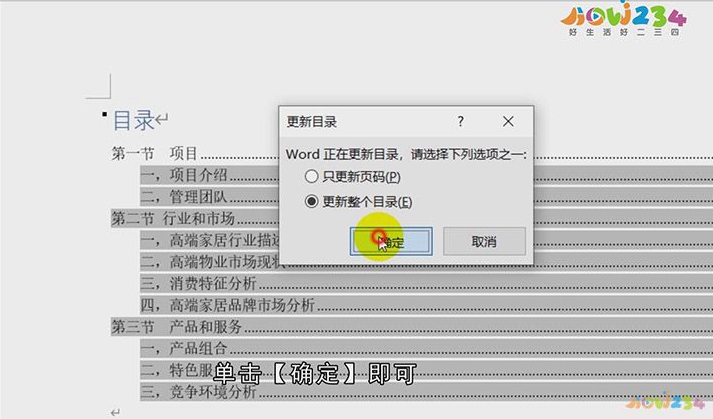
步骤二:或者在对话框中选择【只更新页码】,可只更新目录中的页码,也可选中目录后右击,在菜单栏中选择【更新域】,弹出同样对话框后选择【更新整个目录】,点击【确定】即可;
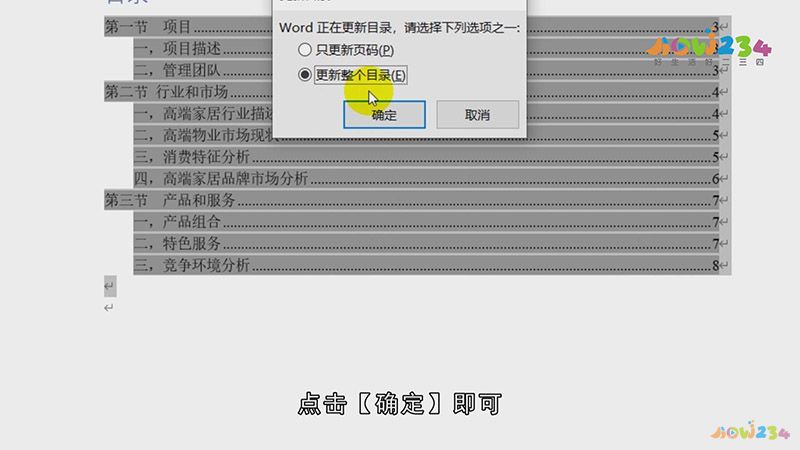
总结
本图文教程演示机型:华硕天选2,适用系统:Windows10 专业版,软件版本:Microsoft Word 2021;以上就是关于word如何更新目录的全部内容,希望本文的介绍能帮你解决到相关问题,如还需了解其他信息,请关注本站其他相关信息。
